2015年国家公务员考试:[1]你是否适合公考,公务员考试被誉为竞争最惨烈的“万人齐过独木桥”式考试,但是仍然会有很多考生选择了这条难行路,其中有很大一部分是即将毕业面临第一份工作的“应届毕业生”们。......
怎样将头像照片修改为考试报名要求的规格
在网上报名参加各种考试时,经常会遇到上传的头像图片不符合网站要求而无法上传的问题。其实,一般报名网站都会对头像图片的要求,比如大小、尺寸等作出明确要求,使用相关修图软件即可快速制作出符合要求的图片。本文以photoshop为例,讲解修改头像图片。本文根据自身真实经历编制,如果对照操作后得不到需要的结果,可能存在其他原因,需逐一排查。
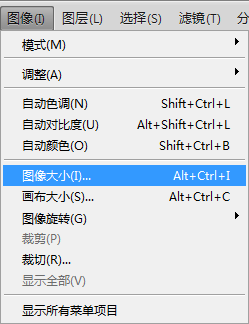
工具/原料
- Photoshop
方法/步骤
首先,需要了解网站对图片的要求。比如,例子中的报名网站明确注明,头像图片大小为20-45KB,像素为160×210。
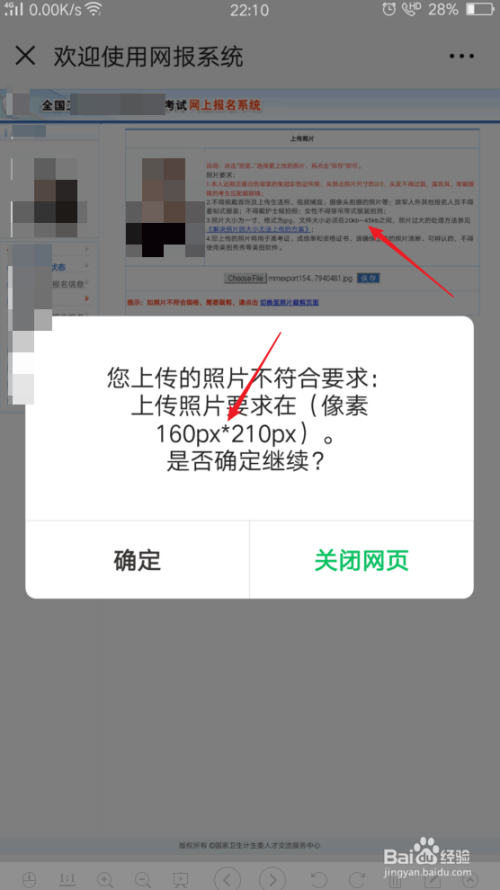
了解现有照片的情况,比如现有照片尺寸为360×450,大小为40.6KB。
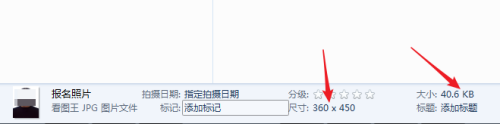
所以,只需要将像素修改到要求范围内,那么大小也将自动减小,可能就会落在要求范围内。为了确保原图片不丢失,在修改前先复制一份原图片。

然后用photoshop打开副本图片。
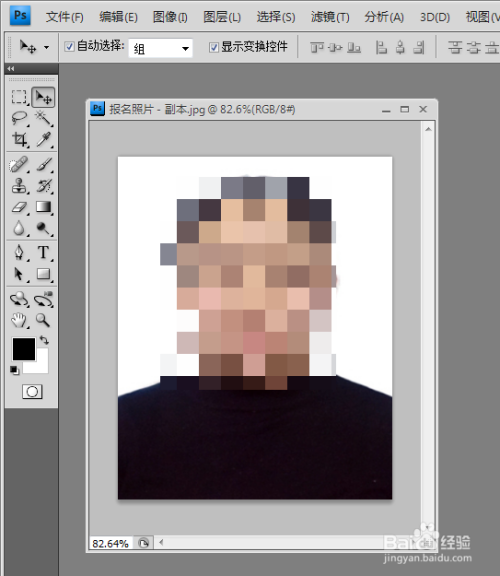
然后点击【图像】—【图像大小】。

在打开的窗口中,直接在宽度和高度框中输入要求的像素,后面的单位点选【像素】。再点击【确定】。
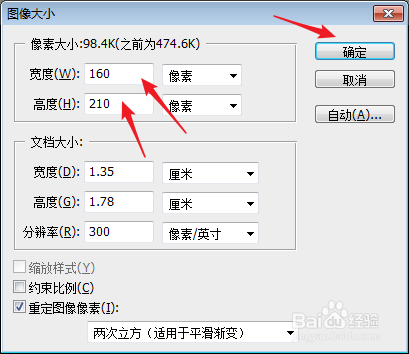
这样,图片就被缩小了。
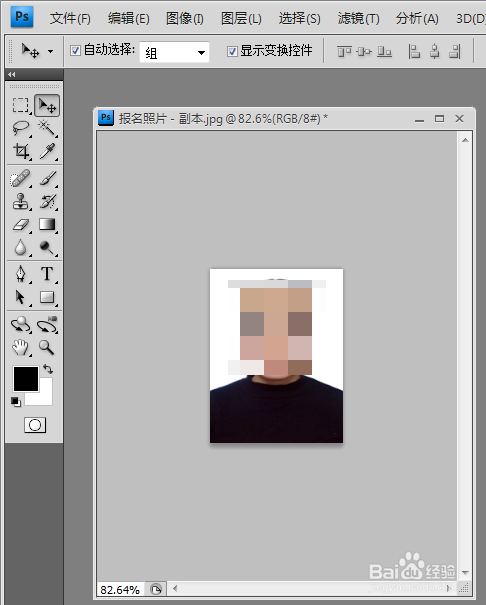
点击【文件】—【存储为】。
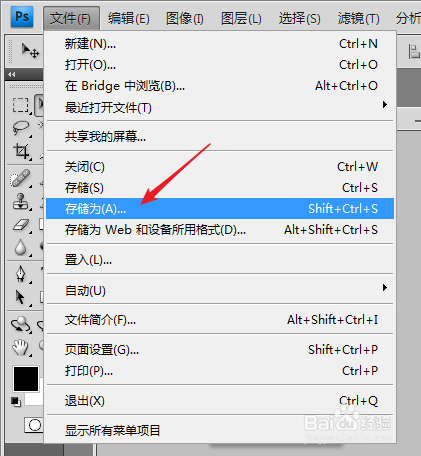
在打开的窗口中,为新图片命名,格式选择JPG,点击保存。

在打开的jpg选项中,拖动滑块到大文件,点击确定。
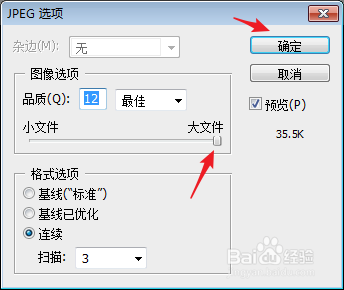
这样,图片就被保存了。再来看图片的信息,大小和尺寸都符合网站的要求了。
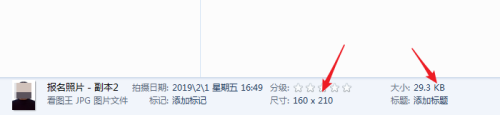
注意事项
- 在【jpeg】选项中,品质设置为【大文件】后,可能得到的图片大小将比较大,可能就需要二次设置品质。
- 如果喜欢本经验,请投上鼓励的一票。谢谢。
以上方法由办公区教程网编辑摘抄自百度经验可供大家参考!
相关文章
- 详细阅读
-
新生之全方位指南:[2]学习、考试详细阅读
![新生之全方位指南:[2]学习、考试](https://exp-picture.cdn.bcebos.com/cf6d451b1edef4dcb54960aa45ecd3d968750cc5.jpg)
新生之全方位指南:[2]学习、考试,大学里的学习与高中相差甚远,它不仅仅为了考试、分数,更多的时候你学习的东西不需要考试,而是作为你的兴趣、技能甚至就是你以后从事的工作。......
2023-03-20 323 考试
- 详细阅读

![2015年国家公务员考试:[1]你是否适合公考](https://exp-picture.cdn.bcebos.com/ba97ffd06de89a614044622745e8b004551badf5.jpg)
